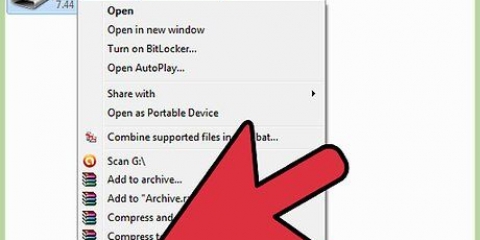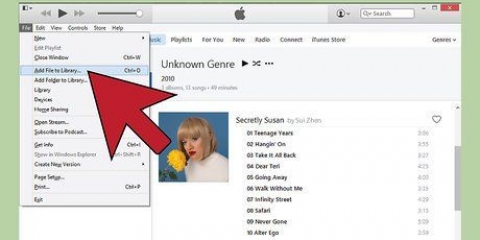Gjenopprett slettede bilder
Innhold
Når du sletter bilder fra en datamaskin med Microsoft Windows installert, eller fra et minnekort, forsvinner koblingen til dataene, men selve dataene er fortsatt på samme sted på harddisken. Hvis du er rask, kan du kanskje fortsatt gjenopprette de slettede bildene. Hvis dette ikke lenger fungerer via papirkurven, kan du prøve å gjenopprette tidligere lagrede versjoner av filene. For dette trenger du et spesielt program som du kan laste ned fra internett.
Trinn
Metode 1 av 3: Gjenopprett slettede bilder via papirkurven

1. Åpne papirkurven (plassert på skrivebordet eller i Start-menyen) og se etter de slettede bildene der.

2. Velg filene eller mappene du vil gjenopprette.

3. Høyreklikk og velg "Legge tilbake" fra menyen. Dette vil sette filene tilbake på den gamle plasseringen.
Metode 2 av 3: Gjenopprett tidligere versjoner av slettede bilder

1. Åpne Start-menyen og velg "Datamaskin" for å finne mappen som inneholdt bildefilene du slettet. Pass på at dette ikke er en biblioteksfil, men den faktiske mappen der bildene ble lagret.

2. Høyreklikk på mappen og velg fra hurtigmenyen "Gjenopprett tidligere versjoner." Hvis filene dine var i en mappe på en bestemt diskstasjon, for eksempel C:, velger du " Gjenopprett tidligere versjoner" ved å klikke på den spesifikke stasjonen.

3. Se listen over tidligere versjoner av den mappen eller filene i den mappen eller stasjonen. Finn den nyeste versjonen av bildene, eller mappen de er i, og dobbeltklikk for å gjenopprette.

4. Flytt de slettede bildene eller mappen de er i til en ny plassering på datamaskinen din ved å klikke og dra dem til den plasseringen fra menyen på venstre side av "Datamaskin"-vindu. Ideelle steder for dette er en ny mappe, skrivebordet eller en ekstern harddisk.
Metode 3 av 3: Gjenopprett slettede bilder fra kameraet eller minnekortet

1. Koble kameraet til datamaskinens USB-port. Noen datamaskiner har kortlesere, som lar deg sette inn minnekortet direkte i datamaskinen.

2. Last ned et program for bildegjenoppretting av minnekort. Finn et gratis program du ikke trenger å installere på datamaskinen din, for eksempel Stellar Photo Recovery, PC Inspector Smart Recovery eller Kingston Memory Card Data Recovery Tool.

3. Kjør programmet ved å dobbeltklikke på det (på .exe).

4. Velg stasjonen som bildene er slettet fra. Dette er et av de tilgjengelige minnekortene eller kameraet.

5. Angi en plassering der du vil plassere de gjenopprettede filene..

6. Start gjenopprettingsprosessen ved å trykke "Start" å klikke. Avhengig av hvor mange slettede bildefiler du vil gjenopprette, kan denne prosessen ta noen minutter, opptil flere timer.
Nødvendigheter
USB-port eller kortleser
Artikler om emnet "Gjenopprett slettede bilder"
Оцените, пожалуйста статью
Populær